OneDrive是微软的在线存储服务,你可以用你的微软账户使用。你可以将你的文件保存到云端,并通过登录你的微软账户在任何PC、平板电脑或手机上访问它们。默认情况下,你的OneDrive文件夹是在你的用户文件夹中找到的,但你可以改变它的位置。然而,这不是一个简单的剪切和粘贴操作;你必须确保新的位置能同步到云端。以下是如何将你的OneDrive文件夹移动到新的位置。

如何改变你的OneDrive文件夹的位置
当你改变OneDrive文件夹的位置时,你还必须将其设置为与云上的文件同步。你必须先解除你个人电脑上的OneDrive文件夹的链接,然后将该文件夹移动到新的位置,最后将你的电脑与你的微软账户重新链接。这些步骤将帮助你进行设置:
1. 解除与OneDrive的联系
首先要做的是解除你的OneDrive文件夹与微软账户的链接,使云端的文件不再同步到当前位置。
你的PC上的OneDrive文件将不再同步到云端。不要担心;稍后你会将你的OneDrive文件夹与你的微软账户重新链接起来。
一旦你这样做了,你会看到一个设置OneDrive的窗口。暂时不要打开这个窗口。一旦你把OneDrive文件夹移到你电脑上的不同位置,你将需要重新访问它。
2. 移动你的OneDrive文件夹
完成这些后,你现在可以重新定位你的OneDrive文件夹。
1. 导航到你的OneDrive文件夹目前所在的位置。默认情况下,它应该是在你的用户文件中。
2. 点击文件资源管理器功能区的 "主页 "标签。
3. 选择你的OneDrive文件夹,在功能区点击移动到按钮。
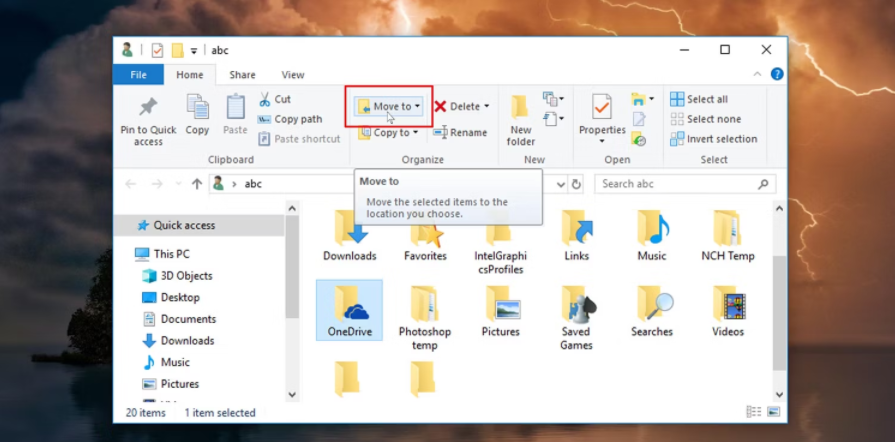
4. 在出现的下拉菜单中,点击选择位置选项。
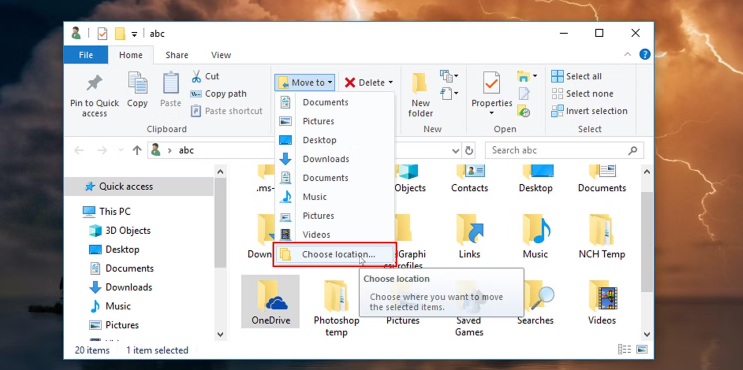
5. 将出现一个弹出窗口。浏览到你希望新的OneDrive文件夹所处的位置,并点击弹出窗口底部的移动按钮。
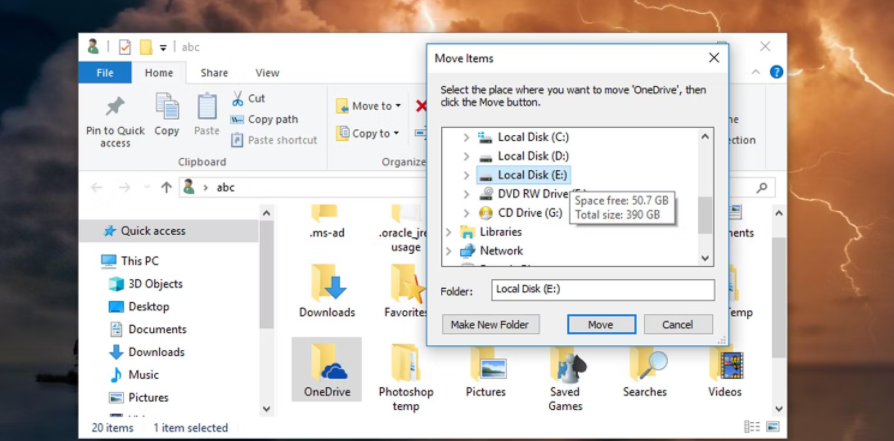
6. Windows将开始把你的OneDrive文件夹和它的所有内容转移到你选择的新位置。这可能需要一些时间,取决于文件夹的大小。
现在,你已经把你的OneDrive文件夹移到了Windows电脑上的一个新位置。
3. 重新连接OneDrive
现在剩下的就是把你的微软账户与你电脑上的OneDrive重新连接起来,这次要指向新的位置。按照下面的步骤来做:
1. 返回到你之前打开的设置OneDrive窗口。(如果你没有打开它,或者它被关闭了,你可以通过打开OneDrive应用程序再次拉起它)。
2. 一旦你登录了,你会看到一个屏幕,显示Windows将在哪里设置你的OneDrive文件夹。(默认情况下,系统会选择你的用户文件夹)。
3. 点击 "更改位置 "链接。
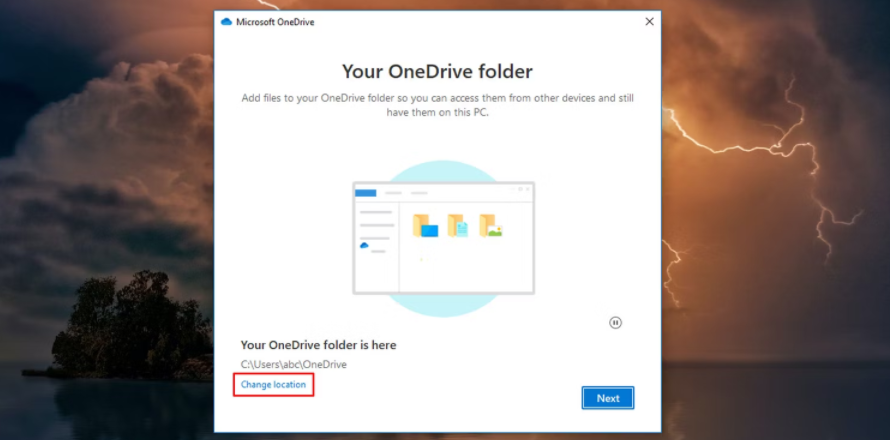
4. 然后浏览到你在电脑上移动OneDrive文件夹的新位置,并点击选择文件夹按钮。
5. 你会看到一个警告屏幕,告诉你这个文件夹中已经存在文件。点击 "使用此文件夹 "按钮。
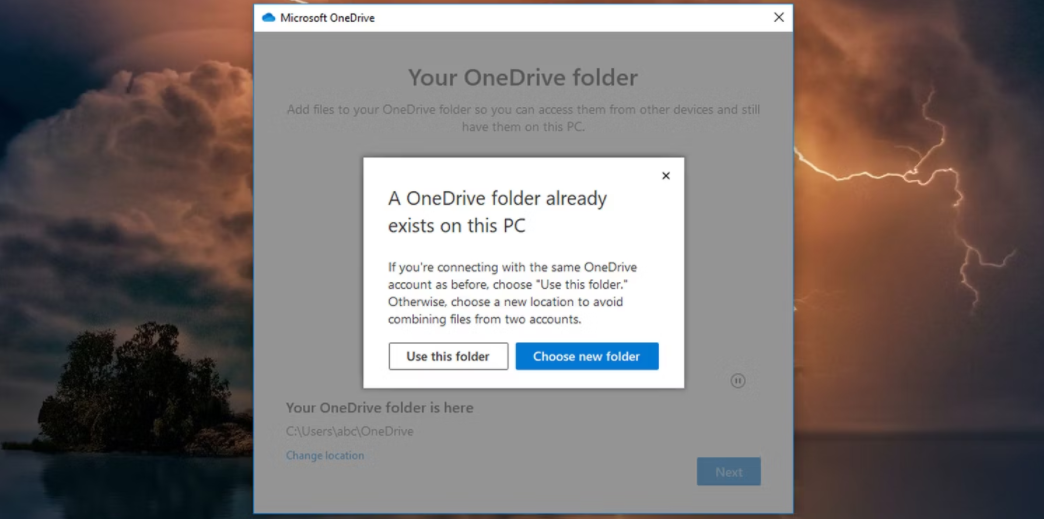
6. 确认你所选择的位置是正确的,然后点击下一步。
7. 你将会看到一个欢迎屏幕。滚动浏览并关闭设置窗口。
你的OneDrive文件夹已经被移动了,你添加的任何文件,或者你修改的现有文件,都会从你PC上这个新的OneDrive位置同步到云端。
通过移动你的OneDrive文件夹释放电脑存储空间
OneDrive上的文件可能会占用大量的磁盘空间。你不必满足于你的OneDrive文件夹的默认位置。你可以通过将其移动到不同的位置,甚至是不同的驱动器上,来释放你根驱动器上的空间。
版权声明:文章仅代表作者观点,版权归原作者所有,欢迎分享本文,转载请保留出处!


